Windows가 설치된 스마트폰에서 브라우저를 사용하여 앱 다운로드 및 설치

웹 브라우저를 사용하여 Windows 10 Mobile 및 Windows Phone용 앱을 설치하는 효율적인 방법을 알아보세요.
Windows 10에는 캘린더, 메일, 카메라 또는 사진 과 같은 몇 가지 사전 설치된 범용 앱이 함께 제공됩니다 . 어떤 사람들은 그것들을 좋아하고 유용하다고 생각하지만 다른 사람들은 그렇지 않습니다. Windows 10 장치에서 이러한 번들 앱 중 일부를 원하지 않는 경우 시스템에서 제거할 수 있는지 궁금할 수 있습니다. 내장 앱 중 일부를 마우스 오른쪽 버튼으로 클릭하고 제거 옵션을 선택하여 제거할 수 있지만 일부는 이 옵션을 제공하지 않습니다. Microsoft는 Windows 10에서 Microsoft의 의도된 사용자 경험을 제공하는 데 필요한 핵심 앱으로 간주하기 때문입니다. PowerShell을 사용하여 원하지 않는 Windows 10 앱을 제거하는 방법은 다음과 같습니다.
내용물
1단계. PowerShell을 관리자로 엽니다.
먼저 PowerShell을 관리자로 실행 해야 합니다 . 그러나 바쁘고 다른 기사를 읽고 싶지 않다면 관리자 권한으로 PowerShell 을 시작하는 빠른 방법은 Cortana의 검색 상자에 "powershell" 을 입력하고 "Windows PowerShell" 을 마우스 오른쪽 버튼으로 클릭하거나 길게 누른 다음 "관리자 권한으로 실행"을 클릭하거나 누릅니다 .
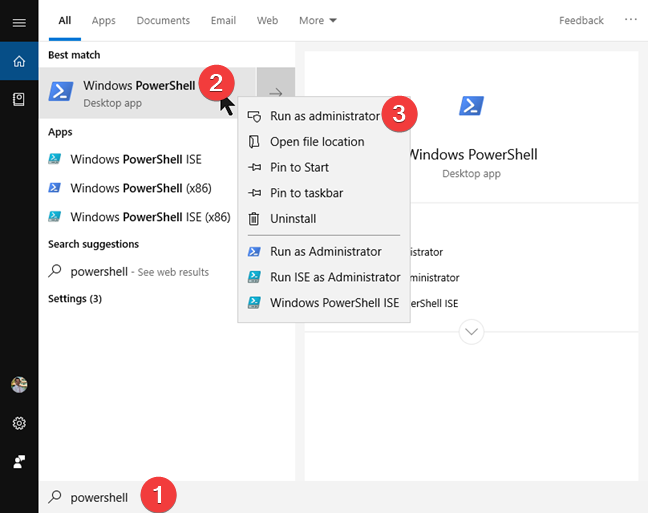
Windows 10에서 PowerShell î 검색 및 시작
사용자 계정 컨트롤 알림이 표시되면 예 를 클릭하거나 탭하여 PowerShell 실행을 승인합니다 .
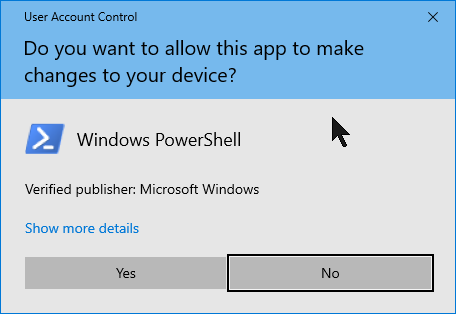
PowerShell을 관리자로 실행하기 위한 사용자 계정 컨트롤 알림
PowerShell 이 실행 되면 아래 이미지와 유사한 창이 표시되어야 합니다.
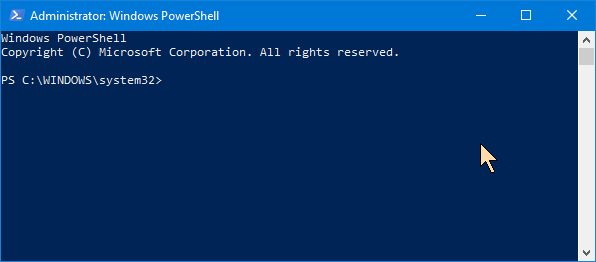
Windows 10의 PowerShell
2단계. 제거하려는 Windows 10 앱의 전체 패키지 이름 찾기
Windows 10 기본 제공 앱을 제거하려면 이러한 각 앱에 대해 특정 명령을 실행해야 합니다.
문제는 이 명령을 제대로 실행하려면 제거하려는 앱의 전체 패키지 이름을 알아야 한다는 것입니다. 이름을 찾으려면 먼저 Windows 10 컴퓨터에 설치된 모든 앱을 나열해야 합니다. PowerShell 에서 이 목록을 표시 하려면 다음 명령을 실행하고 Enter 키 를 누릅니다 . Get_-AppxPackage_."
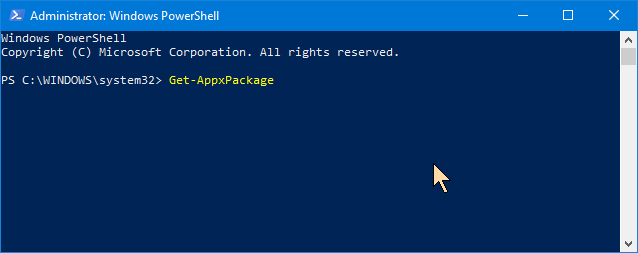
PowerShell의 Get-AppxPackage 명령
PowerShell 은 Windows 10 컴퓨터에 설치된 앱을 표시하기 시작합니다.
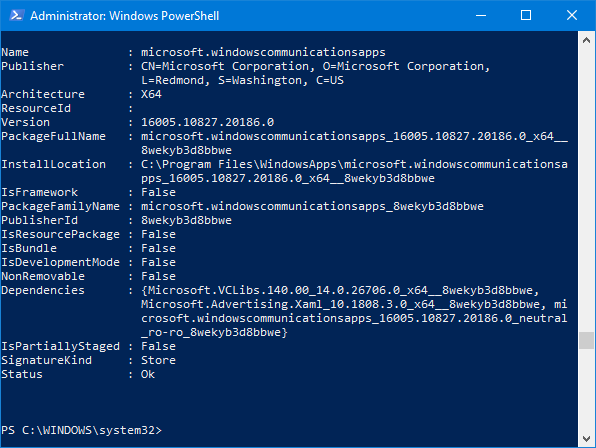
PowerShell의 Get-AppxPackage 명령 출력
PowerShell 을 스크롤하여 제거하려는 앱을 찾습니다. 목록에서 각 앱의 이름 필드 를 보면 빠르게 식별할 수 있습니다 . 예를 들어 카메라 앱의 이름은 "Microsoft.WindowsCamera"입니다.
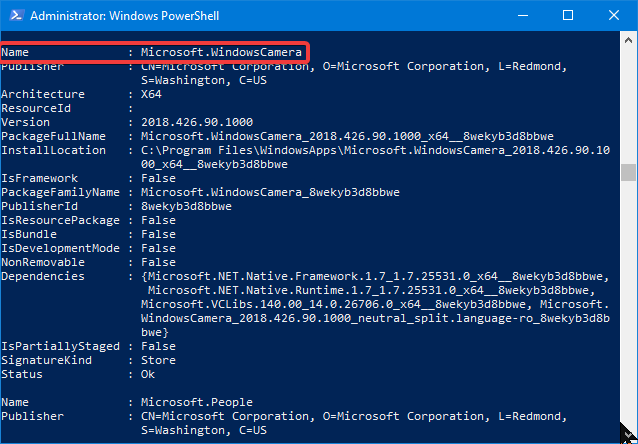
Windows 10의 Microsoft Windows 카메라 앱
또는 PowerShell 에서 찾기 도구를 사용하여 앱 이름을 검색할 수 있습니다 . Powershell 창의 제목 표시줄을 마우스 오른쪽 버튼으로 클릭하고 "편집 -> 찾기"로 이동합니다.
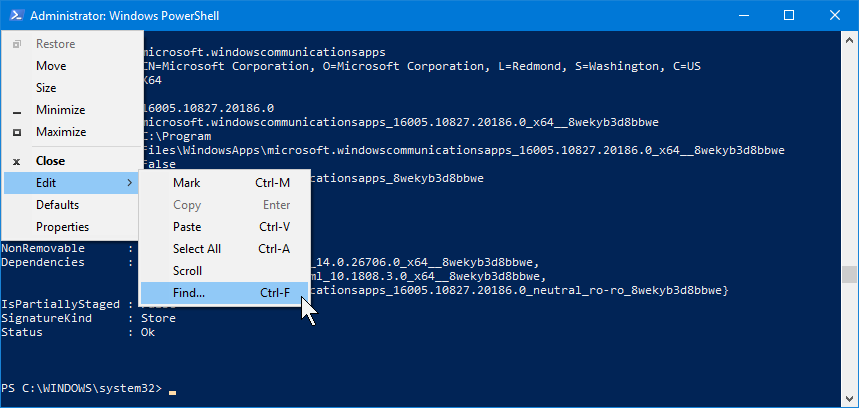
PowerShell의 찾기 명령
앱 이름의 일부인 텍스트(이 경우 " 카메라 ")를 입력 하고 검색하는 앱의 이름을 얻을 때까지 다음 찾기 를 클릭하거나 탭 합니다.
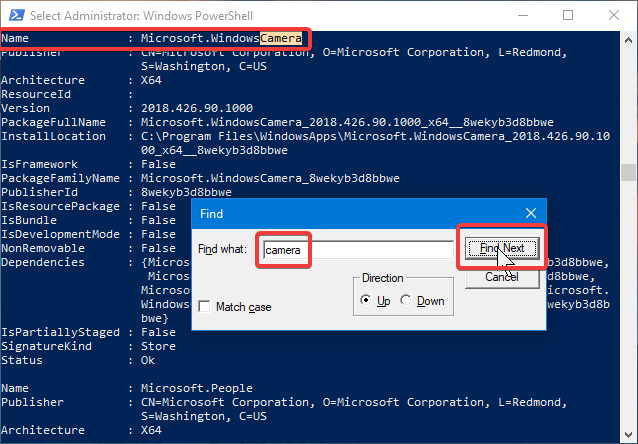
PowerShell에서 앱 이름 찾기
그러나 제거 명령을 실행할 수 있으려면 앱 의 이름 이 아니라 PackageFullName이 필요합니다. 클립보드에 복사 하거나 적어두고 이 자습서의 다음 섹션으로 이동합니다.
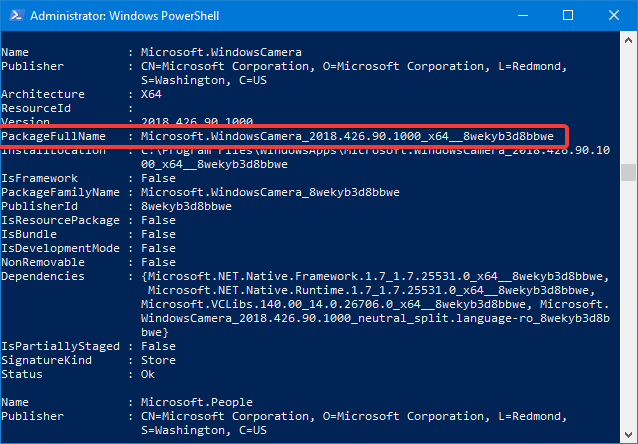
Windows 10 앱의 PackageFullName
3단계. PowerShell을 사용하여 Windows 10 앱 제거
Windows 10 앱을 제거하기 위해 실행해야 하는 PowerShell 명령은 " Remove - AppxPackage [앱 이름] 입니다."
위의 명령 모델에서 "[앱 이름]" 을 제거하려는 앱의 전체 패키지 이름(이 자습서의 이전 섹션에서 언급한 이름)으로 바꿔야 합니다. 예를 들어 카메라 앱을 제거하려면 " Remove-AppxPackage Microsoft.WindowsCamera_5.54.3002.0_x64__8wekyb3d8bbwe " 와 유사한 명령을 실행해야 합니다.

PowerShell의 Remove-AppxPackage 명령
다행히도 일을 더 간단하게 하기 위해 Powershell 을 사용하면 앱 이름에 키워드를 사용할 수 있으며 이것이 다음 섹션에서 보여드릴 것입니다. Windows 10과 함께 번들로 제공되는 앱을 제거하기 위해 실행해야 하는 PowerShell 명령을 나열합니다 .
Windows 10 핵심 앱에 대한 제거 명령
다음은 Windows 10에 사전 설치된 범용 앱을 제거하기 위해 실행해야 하는 PowerShell 명령 목록입니다 .
제거 명령을 실행할 때마다 PowerShell 은 아래와 유사한 진행률 표시줄을 표시합니다.
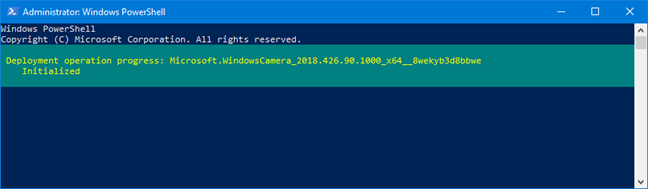
PowerShell에서 Remove-AppxPackage 명령 사용
프로세스가 완료되면 PowerShell 창은 화면에서 제거 진행 정보를 제거하고 컨트롤을 명령줄로 반환합니다.
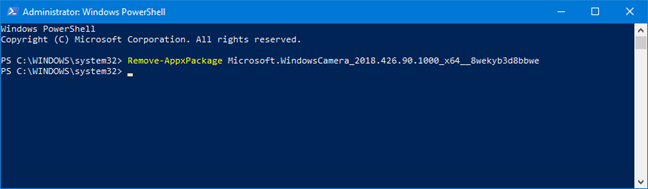
Remove-AppxPackage를 사용하여 PowerShell에서 앱 제거
어떤 Windows 10 기본 앱을 제거했습니까?
본 것처럼 몇 가지 고급 PowerShell 명령 이 필요한 경우에도 Windows 10 기본 제공 범용 앱을 모두 제거할 수 있습니다 . 이러한 앱이 필요하지 않거나 필요하지 않은 경우 몇 분 안에 제거할 수 있습니다. 마음이 바뀌고 다시 원하면 이 자습서를 읽으십시오 . PowerShell을 사용하여 모든 Windows 10 기본 앱을 다시 설치하는 방법 . 어떤 Windows 10 기본 앱을 제거하시겠습니까? 아래에 의견을 남겨 알려주십시오.
웹 브라우저를 사용하여 Windows 10 Mobile 및 Windows Phone용 앱을 설치하는 효율적인 방법을 알아보세요.
Windows PC 또는 장치에 연결하는 모든 종류의 미디어 또는 장치에 대한 기본 자동 실행 동작을 변경하는 방법.
Mac에서 작업 그룹을 변경하시겠습니까? Mac이 Windows 또는 Linux를 사용하는 컴퓨터를 포함하여 다른 컴퓨터와 네트워크에서 잘 작동하도록 올바르게 설정하는 방법은 다음과 같습니다.
Android 스마트폰의 빠른 설정, Google 어시스턴트 또는 Google Play 스토어의 손전등 앱을 통해 손전등을 쉽게 켜는 방법을 알아보세요.
TP-Link Wi-Fi 6 라우터에서 IPv6 설정을 어떻게 찾나요? TP-Link 라우터에서 IPv6을 활성화하고 모든 관련 설정을 변경하는 방법. 전문가의 팁도 포함되어 있습니다.
Windows 10에서 Microsoft Edge 다운로드 위치를 변경하고 다운로드 저장 프롬프트를 활성화하는 방법에 대해 알아보세요.
Windows 10 및 Windows 11에서 게임 모드를 켜는 방법을 알아보세요. 최적의 게임 성능을 위한 팁입니다.
화면을 잠글 때 Huawei 스마트폰이 앱을 강제 종료하지 않도록 하는 방법. 바이러스 백신, 자녀 보호 기능, 음성 녹음기, 피트니스 추적기 또는 탐색 앱 비활성화를 중지하는 방법.
iPhone 또는 iPad에서 두 가지 방법으로 언어를 변경하는 방법을 알아보세요! 스페인어, 중국어, 독일어 또는 기타 언어로 전환합니다.
전체 화면 Google Chrome 및 기타 브라우저에 넣는 방법: Mozilla Firefox, Microsoft Edge 및 Opera. 전체 화면 모드를 종료하는 방법.
Windows는 암호를 얼마나 안전하게 저장합니까? 암호를 쉽게 읽는 방법과 보안을 강화하는 팁을 알아보세요.
고급 보안이 포함된 Windows 방화벽이란 무엇입니까? 고급 보안으로 Windows 방화벽을 여는 방법은 무엇입니까? 기존 규칙을 보고 비활성화하거나 제거하거나 속성을 변경하는 방법.
몇 번의 탭으로 iPhone 키보드를 다른 언어 또는 레이아웃으로 변경하는 방법을 알아보십시오! iPhone 키보드를 추가, 변경 및 전환합니다.
내가 가지고 있는 PowerPoint 버전은 무엇입니까? Microsoft PowerPoint의 최신 버전은 무엇입니까? 최신 버전의 PowerPoint로 업데이트하려면 어떻게 합니까?
CMD를 포함하여 Windows Defender 방화벽을 여는 데 사용할 수 있는 모든 방법, 바로 가기 및 명령.
삼성폰에서 Galaxy AI를 더 이상 사용할 필요가 없다면, 매우 간단한 작업으로 끌 수 있습니다. 삼성 휴대폰에서 Galaxy AI를 끄는 방법은 다음과 같습니다.
인스타그램에 AI 캐릭터를 더 이상 사용할 필요가 없다면 빠르게 삭제할 수도 있습니다. 인스타그램에서 AI 캐릭터를 제거하는 방법에 대한 가이드입니다.
엑셀의 델타 기호는 삼각형 기호라고도 불리며, 통계 데이터 표에서 많이 사용되어 숫자의 증가 또는 감소를 표현하거나 사용자의 필요에 따라 모든 데이터를 표현합니다.
모든 시트가 표시된 Google 시트 파일을 공유하는 것 외에도 사용자는 Google 시트 데이터 영역을 공유하거나 Google 시트에서 시트를 공유할 수 있습니다.
사용자는 모바일 및 컴퓨터 버전 모두에서 언제든지 ChatGPT 메모리를 끌 수 있도록 사용자 정의할 수 있습니다. ChatGPT 저장소를 비활성화하는 방법은 다음과 같습니다.
기본적으로 Windows 업데이트는 자동으로 업데이트를 확인하며, 마지막 업데이트가 언제였는지도 확인할 수 있습니다. Windows가 마지막으로 업데이트된 날짜를 확인하는 방법에 대한 지침은 다음과 같습니다.
기본적으로 iPhone에서 eSIM을 삭제하는 작업도 우리가 따라하기 쉽습니다. iPhone에서 eSIM을 제거하는 방법은 다음과 같습니다.
iPhone에서 Live Photos를 비디오로 저장하는 것 외에도 사용자는 iPhone에서 Live Photos를 Boomerang으로 매우 간단하게 변환할 수 있습니다.
많은 앱은 FaceTime을 사용할 때 자동으로 SharePlay를 활성화하는데, 이로 인해 실수로 잘못된 버튼을 눌러서 진행 중인 화상 통화를 망칠 수 있습니다.
클릭 투 두(Click to Do)를 활성화하면 해당 기능이 작동하여 사용자가 클릭한 텍스트나 이미지를 이해한 후 판단을 내려 관련 상황에 맞는 작업을 제공합니다.
키보드 백라이트를 켜면 키보드가 빛나서 어두운 곳에서 작업할 때 유용하며, 게임 공간을 더 시원하게 보이게 할 수도 있습니다. 아래에서 노트북 키보드 조명을 켜는 4가지 방법을 선택할 수 있습니다.
Windows 10에 들어갈 수 없는 경우, 안전 모드로 들어가는 방법은 여러 가지가 있습니다. 컴퓨터를 시작할 때 Windows 10 안전 모드로 들어가는 방법에 대한 자세한 내용은 WebTech360의 아래 기사를 참조하세요.
Grok AI는 이제 AI 사진 생성기를 확장하여 개인 사진을 새로운 스타일로 변환합니다. 예를 들어 유명 애니메이션 영화를 사용하여 스튜디오 지브리 스타일의 사진을 만들 수 있습니다.
Google One AI Premium은 사용자에게 1개월 무료 체험판을 제공하여 가입하면 Gemini Advanced 어시스턴트 등 여러 업그레이드된 기능을 체험할 수 있습니다.
iOS 18.4부터 Apple은 사용자가 Safari에서 최근 검색 기록을 표시할지 여부를 결정할 수 있도록 허용합니다.




























